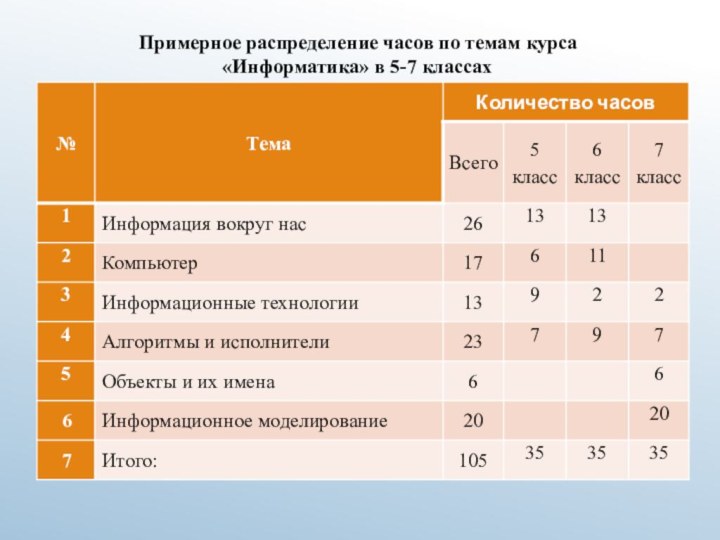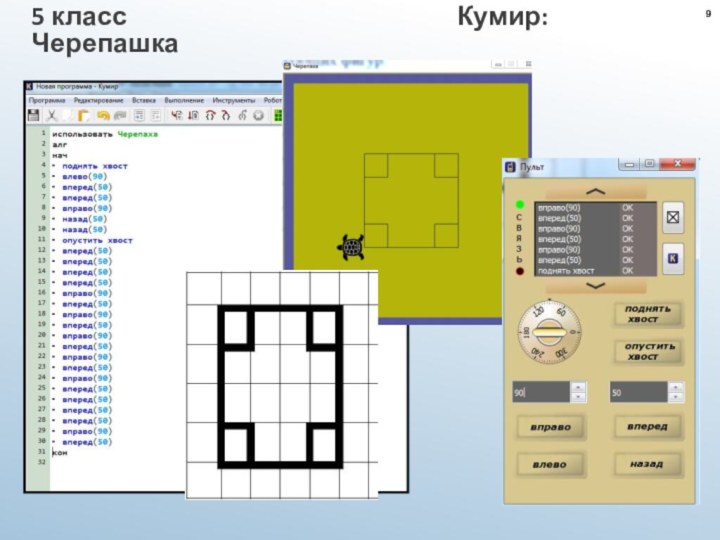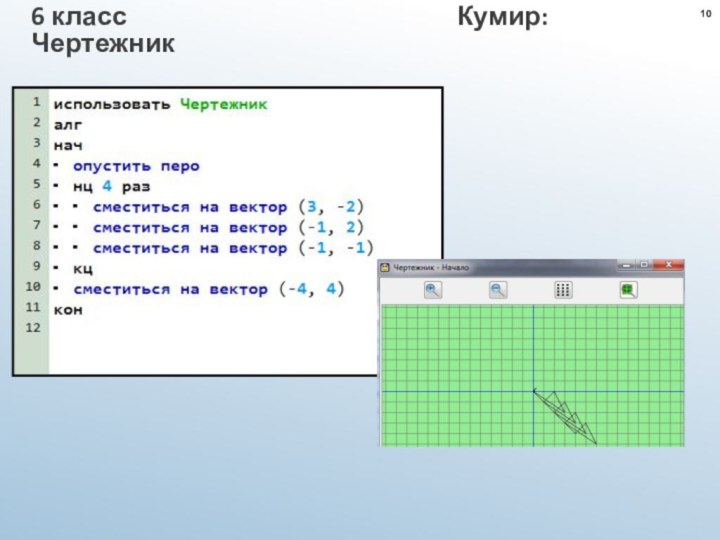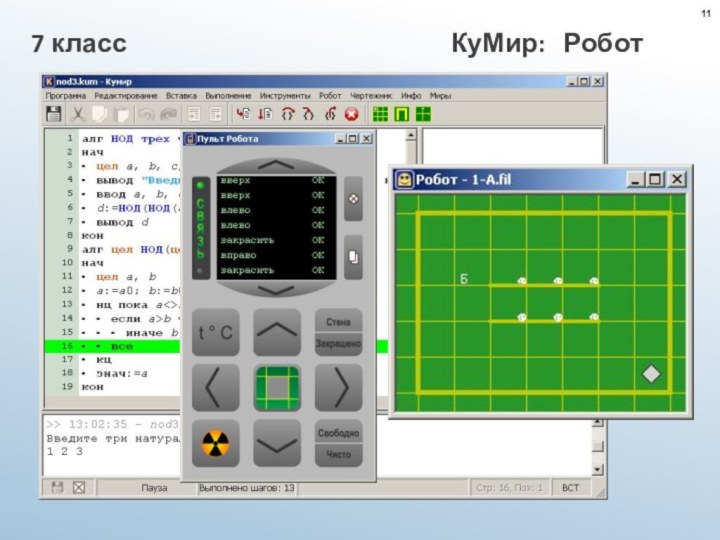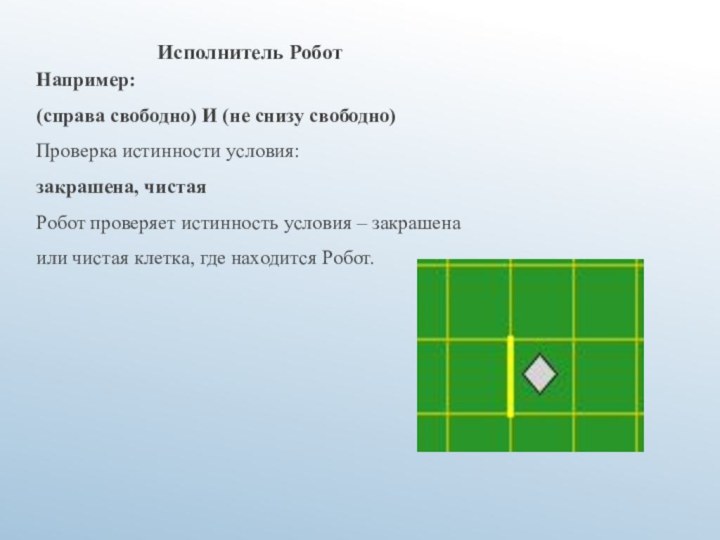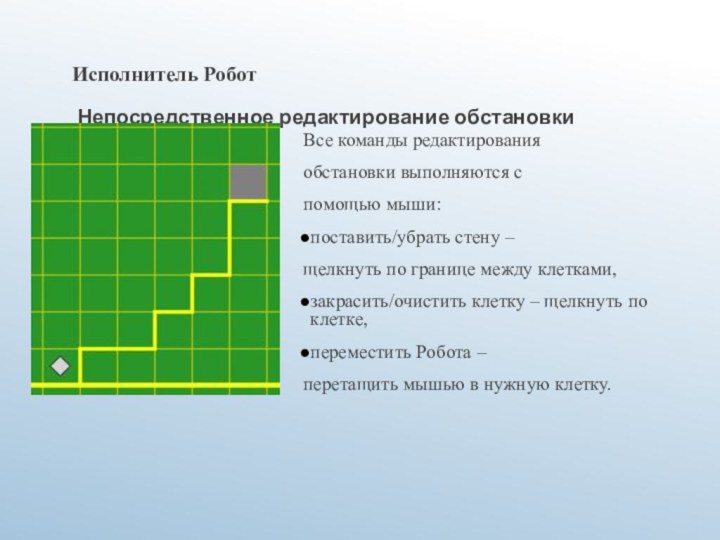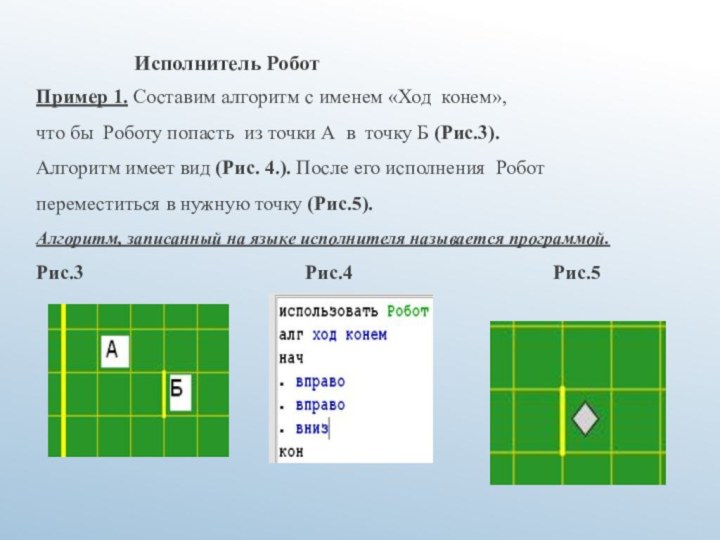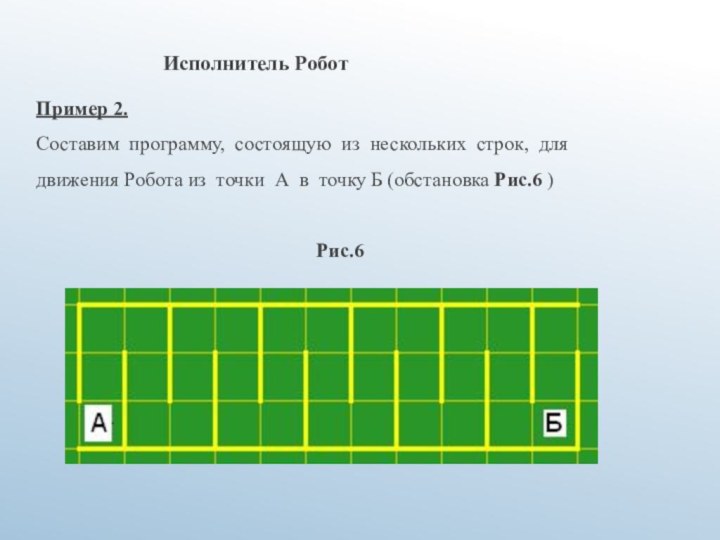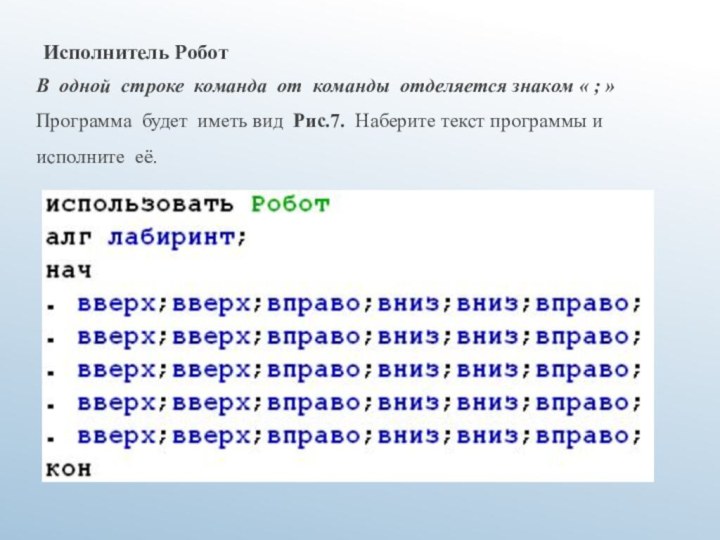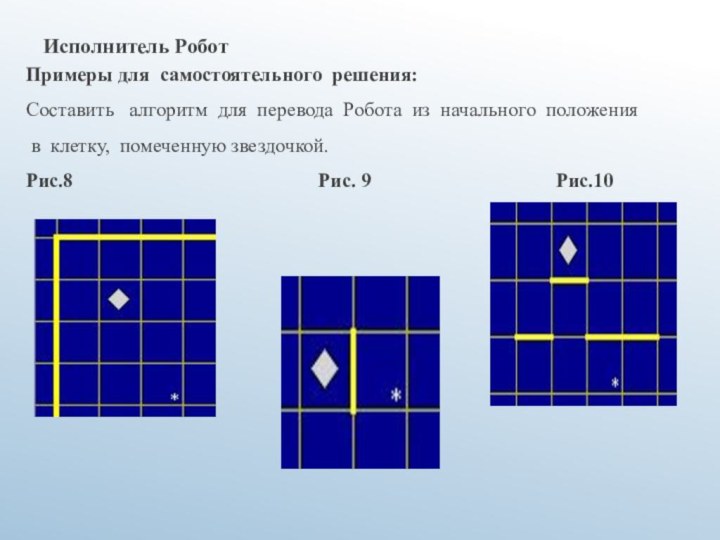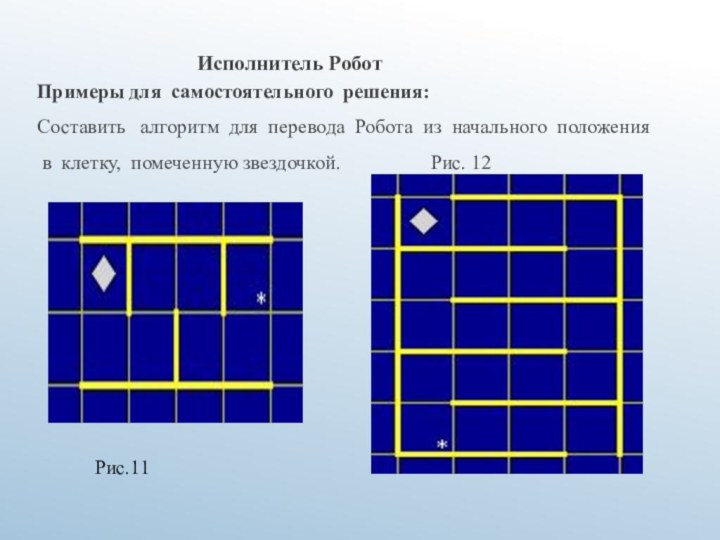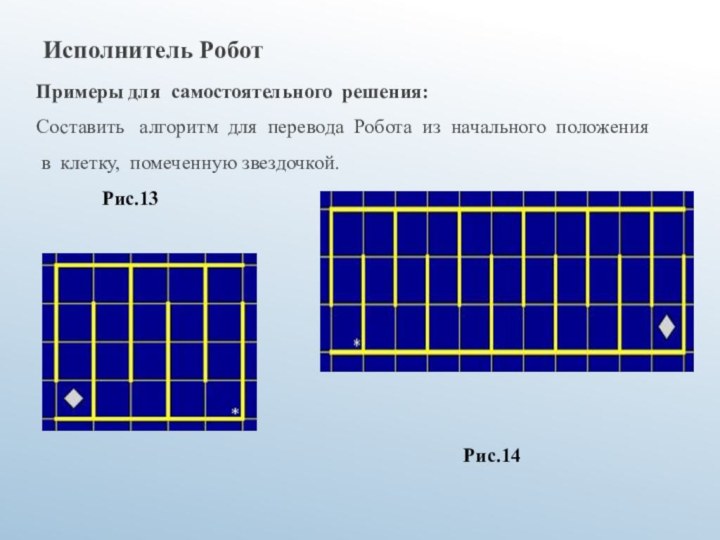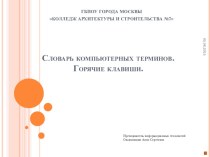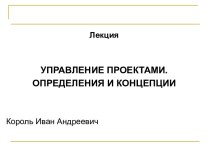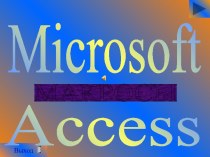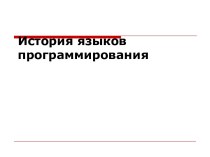Слайд 2
Пояснительная записка
С целью реализации непрерывного изучения курса «Информатика
и ИКТ» в образовательном учреждении за счет часов школьного
компонента вводится изучение в 7 классе предмета «Информатика и ИКТ» (1).
Рабочая программа по информатике и ИКТ составлена на основе авторской программы Босовой Л.Л. «Программа курса информатики и ИКТ для 5-7 классов средней общеобразовательной школы» изданной в сборнике «Программы для общеобразовательных учреждений: Информатика. 2-11 классы / Составитель М.Н. Бородин. – 6-е изд. – М.: БИНОМ. Лаборатория знаний, 2009».
__________________________________________________________
(1) Федеральный компонент государственного стандарта общего образования не предусматривает изучение «Информатики и ИКТ» в 5-7 классах. Но за счет компонента образовательного учреждения можно изучать этот предмет, как в начальных, так и в 5-7 классах. Это позволит реализовать непрерывный курс информатики.
Слайд 3
Цели программы:
формирование общеучебных умений и навыков на основе
средств и методов информатики и ИКТ, в том числе
овладение умениями работать с различными видами информации, самостоятельно планировать и осуществлять индивидуальную и коллективную информационную деятельность, представлять и оценивать ее результаты;
пропедевтическое изучение понятий основного курса школьной информатики, обеспечивающее целенаправленное формирование общеучебных понятий, таких как «объект», «система», «модель», «алгоритм» и др.;
воспитание ответственного и избирательного отношения к информации; развитие познавательных, интеллектуальных и творческих способностей учащихся.
…
Слайд 4
Примерное распределение часов по темам курса «Информатика» в
5-7 классах
Слайд 12
Урок 27.
Исполнитель Робот
Управление Роботом
Примеры алгоритмов
Задания для самостоятельной
работы
Слайд 13
Исполнитель Робот
Поле программных кодов Робота имеет
вид (Рис.1).
В этом поле будем записывать алгоритм
для Робота.
Робот движется при исполнении алгоритма в поле (Рис.2).
Рис.1 Рис.2
Слайд 14
Исполнитель Робот
Система команд исполнителя Робот
Команды перемещения:
вверх,
вниз, влево, вправо
Робот перемещается на одну клетку вверх,
вниз, влево, вправо.
Команда закрасить – закрашивает клетку, в которой стоит Робот.
Проверка истинности условия:
сверху свободно, снизу свободно, слева свободно, справа
свободно
Робот проверяет истинность условия отсутствия стены у той клетки, где
находится Робот.
Можно использовать запись составных условий, образованных
логическими операциями И, ИЛИ, НЕ.
Слайд 15
Исполнитель Робот
Например:
(справа свободно) И (не снизу свободно)
Проверка истинности условия:
закрашена, чистая
Робот проверяет истинность условия
– закрашена
или чистая клетка, где находится Робот.
Слайд 16
Исполнитель Робот
Непосредственное редактирование обстановки
Все команды
редактирования
обстановки выполняются с
помощью мыши:
поставить/убрать стену –
щелкнуть
по границе между клетками,
закрасить/очистить клетку – щелкнуть по клетке,
переместить Робота –
перетащить мышью в нужную клетку.
Слайд 17
Исполнитель Робот
Команды меню Робот
Показать поле Робота
Делает видимым окно наблюдения за Роботом.
Напечатать обстановку
Создает
файл в формате PDF, изображающий текущую обстановку
в цветном или в черно-белом варианте.
Сохранить обстановку в файл
Создает текстовый файл с описанием обстановки во внутреннем
формате *.fil. Этот файл в дальнейшем может быть загружен в
качестве стартовой обстановки (команда Сменить стартовую
обстановку) или при редактировании стартовой обстановки
(команда Открыть окна редактирования стартовой обстановки).
Сменить как стартовую обстановку
Устанавливает новое имя файла стартовой обстановки (с помощью
стандартного диалога) и загружает новую стартовую обстановку.
Вернуться в стартовую обстановку
Делает стартовую обстановку текущей.
Слайд 18
Исполнитель Робот
Изображение текущей обстановки в окне наблюдения
Изображение
текущей обстановки всегда
полностью помещается в рабочем поле
окна
наблюдения за Роботом.
Фон рабочего поля – зеленый.
Закрашенные клетки – серые. Между
клетками – тонкие черные линии. Стены
Изображаются толстыми желтыми
линиями.
В клетке рабочего поля окна наблюдения
Робот изображается ромбиком.
Слайд 19
Исполнитель Робот
Пример 1. Составим алгоритм с именем «Ход
конем»,
что бы Роботу попасть из точки А в
точку Б (Рис.3).
Алгоритм имеет вид (Рис. 4.). После его исполнения Робот
переместиться в нужную точку (Рис.5).
Алгоритм, записанный на языке исполнителя называется программой.
Рис.3 Рис.4 Рис.5
Слайд 20
Исполнитель Робот
Пример 2.
Составим программу, состоящую из нескольких
строк, для
движения Робота из точки А в точку
Б (обстановка Рис.6 )
Рис.6
Слайд 21
Исполнитель Робот
В одной строке команда от команды отделяется
знаком « ; »
Программа будет иметь вид Рис.7.
Наберите текст программы и
исполните её.
Слайд 22
Исполнитель Робот
Примеры для самостоятельного решения:
Составить алгоритм для
перевода Робота из начального положения
в клетку, помеченную
звездочкой.
Рис.8 Рис. 9 Рис.10
Слайд 23
Исполнитель Робот
Примеры для самостоятельного решения:
Составить алгоритм для
перевода Робота из начального положения
в клетку, помеченную
звездочкой. Рис. 12
Рис.11